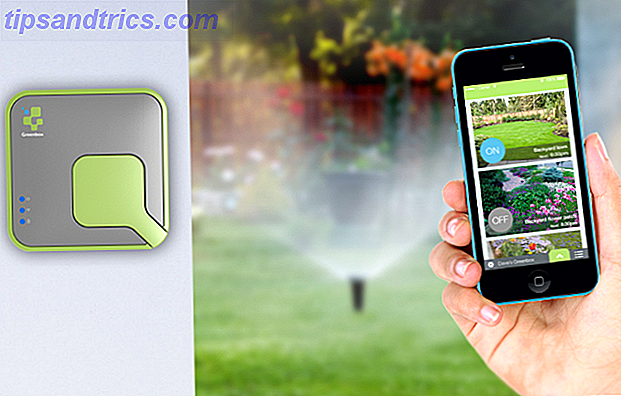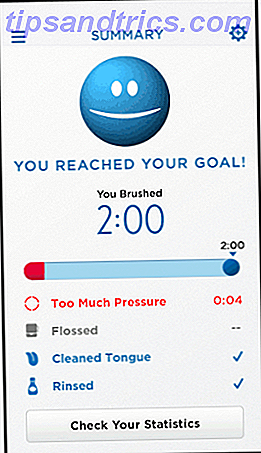Le partage de données sans fil est l'une de ces choses que nous apprécions déjà, mais pas nécessairement de la manière dont nous aimerions l'avoir. Par exemple, le partage de fichiers et de dossiers Windows sur un réseau domestique Connecté: Votre guide complet pour votre réseau domestique connecté: Votre guide complet pour réseau domestique Il ya seulement cinq ans, le réseau domestique était rare. La plupart des gens n'avaient qu'un ou deux appareils compatibles réseau et la connectivité sans fil gagnait l'adoption généralisée de la norme 802.11g rapide et fiable. Lire la suite afin que les données peuvent être facilement accessibles à partir d'un second appareil est relativement simple, mais l'envoi de données directement d'un périphérique à l'autre ne l'est pas.
Le courrier électronique est une option, tout comme NFC, mais peu d'ordinateurs prennent en charge ce dernier qui, pour le moment, a tendance à être limité aux appareils portatifs.
Deux options sont intégrées dans Windows, mais les deux peuvent être difficiles à utiliser au départ. Cependant, une fois que vous en avez pris conscience et comment ils peuvent être utilisés, WiFi Direct et Bluetooth peuvent être utilisés dans la plupart des situations.
Après cela, c'est vraiment un cas de décider lequel est le mieux pour vos besoins de transfert de fichiers.
Transfert d'un fichier avec Bluetooth dans Windows 8.1
Vous devez vous assurer que votre ordinateur est couplé à un périphérique Bluetooth approprié (smartphone - peut-être Android, iPhone / iPad, un autre ordinateur, etc.) avant de lui envoyer un fichier. La méthodologie pour cela est largement la même sur tous les dispositifs, et nécessite de s'assurer que les deux sont configurés sur «détectables», en recherchant l'un avec l'autre, puis en confirmant que le code est identique sur chaque dispositif; Comment transférer des fichiers d'Android vers PC Comment transférer des fichiers d'Android vers un PC Vous devez obtenir un fichier de votre téléphone ou tablette Android sur votre PC Windows? C'est en fait assez facile. Voici comment le faire. Read More a été partagé précédemment sur MakeUseOf.
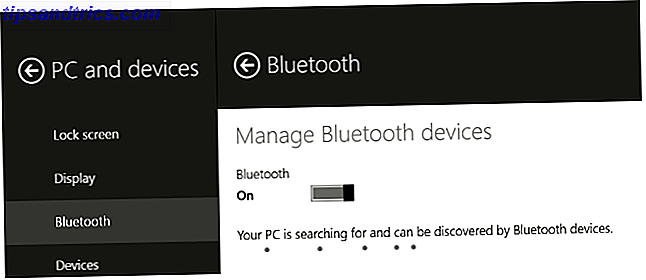
Si vous ne savez pas où Bluetooth peut être trouvé sur votre ordinateur Windows 8, ouvrez le menu Charms (un geste de base expliqué dans notre guide Windows 8 gestes et raccourcis Windows 8 Raccourci - Gestes, Bureau, Ligne de commande Raccourci Windows 8 - Gestes, bureau, ligne de commande Windows 8 est un jeu de raccourcis: les utilisateurs de PC tactiles utilisent les gestes tactiles, les utilisateurs sans périphérique tactile doivent apprendre les raccourcis clavier, les utilisateurs avancés utiliser les raccourcis clavier sur le bureau et les nouveaux raccourcis de ligne de commande. ... Lire la suite), puis Paramètres> Modifier les paramètres du PC> PC et périphériques> Périphériques . Dans Windows 8.1, au lieu de Périphériques, ouvrez Bluetooth.
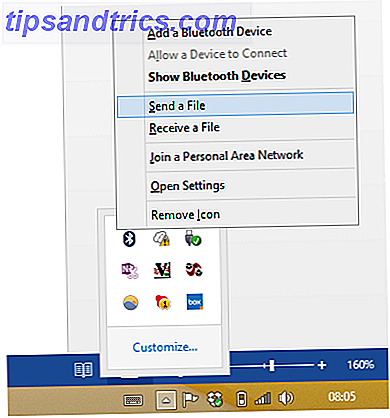
Lorsque Bluetooth est activé et que vos appareils sont couplés, passez au bureau Windows et trouvez l'icône Bluetooth dans la zone de notification / barre d'état système. Faites un clic gauche et sélectionnez Envoyer un fichier ; Vous serez invité à sélectionner le périphérique cible, puis à rechercher le fichier. Lors de l'envoi, l'appareil recevant votre fichier de données vous demandera de confirmer que vous souhaitez enregistrer les données.
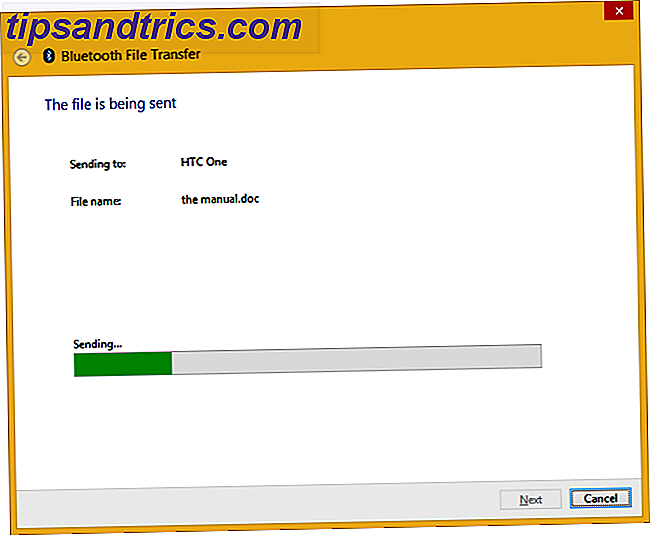
Quand cela se termine, vous avez terminé!
Présentation de WiFi Direct
Vous pouvez penser à WiFi Direct comme une sorte de Bluetooth sur WiFi. C'est-à-dire, il a la même fonctionnalité "découvrir et envoyer" de Bluetooth, mais les données sont envoyées en utilisant la mise en réseau sans fil, ce qui offre ainsi une plus grande vitesse pour votre transfert de fichiers.
Bluetooth a été autour depuis 1994, et bien que utile pour la transmission de périphériques audio et de connexion (tels que les contrôleurs de jeu) Comment connecter votre Wiimote à votre PC Comment connecter votre Wiimote à votre PC Comment préférez-vous interagir avec votre ordinateur? et le clavier ne suffit pas.En fonction de ce que vous faites, une méthode d'interface complètement différente est nécessaire pour vous d'obtenir le plus ... Lire la suite) il n'est pas idéal pour le transfert de fichiers plus volumineux. WiFi Direct a ce problème particulier couvert.
À ce stade, cependant, il y a un problème avec WiFi Direct qui peut limiter votre utilisation; Malheureusement, il semble y avoir une différence dans la façon dont il est mis en œuvre sur différents appareils. En tant que tel, il n'est pas aussi universel que Bluetooth, mais si vous avez du succès, alors c'est une fonctionnalité très utile pour transférer des données entre Windows 8.1 et un autre matériel approprié.
Transférer des données avec WiFi Direct dans Windows 8.1
Utiliser WiFi Direct pour envoyer un fichier est plus ou moins aussi simple que l'utilisation de Bluetooth, vous serez heureux de savoir. D'abord, cependant, vous devrez vérifier que votre appareil est compatible avec WiFi Direct. Vous pouvez le faire en appuyant sur WIN + R, en entrant CMD pour ouvrir l'invite de commande (que vous devriez probablement utiliser plus que vous êtes L'invite de commande Windows: plus simple et plus utile que vous pensez L'invite de commande Windows: plus simple et plus utile Vous pensez que les commandes ne sont pas toujours restées les mêmes, en fait certains ont été saccagés alors que d'autres commandes plus récentes sont apparues, même avec Windows 7. En fait, pourquoi quelqu'un voudrait-il s'embêter à cliquer sur le début? entrer ipconfig / all . Si WiFi Direct est disponible, vous devriez voir une entrée étiquetée comme ceci:
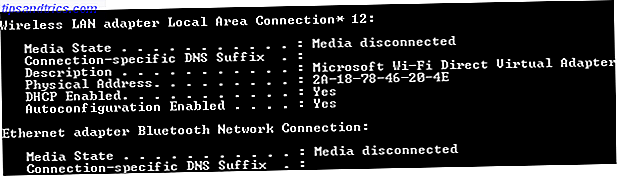
Notez qu'en raison de l'immaturité relative du protocole, les transferts de fichiers WiFi Direct ne peuvent pas être terminés sans une application tierce. Un couple est disponible pour Windows 8.1, mais vous voudrez probablement commencer avec une option gratuite ...
Feem propose des applications modernes et de bureau, ainsi que des applications pour Android, iOS et Windows Phone 8, et vous pouvez trouver les différents liens de l'App Store sur http://www.tryfeem.com/fr/download.html
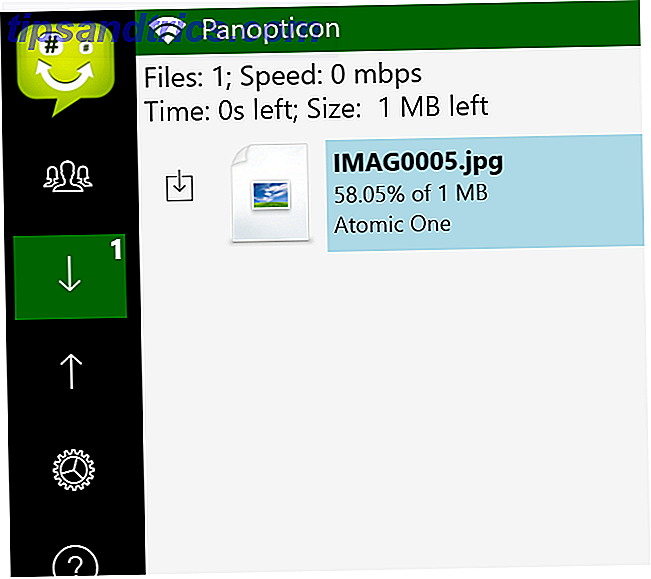
Avec votre ordinateur Windows 8.1 connecté à votre réseau sans fil, et l'appareil que vous avez l'intention d'envoyer des données également connecté, lancez l'application Feem sur les deux. Vous devriez voir votre nom de réseau avec une liste d'appareils avec des noms par défaut assignés (ceux-ci peuvent être édités). Il peut également être nécessaire de spécifier le dossier dans lequel les téléchargements (données envoyées à votre appareil) doivent être enregistrés; cette option peut être trouvée dans l'écran Paramètres.
Pour envoyer un fichier, cliquez ou appuyez sur le bouton Parcourir, une zone avec une flèche pointant vers l'intérieur. Vous pourrez ensuite parcourir vos fichiers, en sélectionner un à envoyer et cliquer sur OK pour commencer. Quelques secondes plus tard, les données devraient arriver sur votre deuxième appareil! Vous pouvez voir ci-dessous à quoi ressemble l'application Android.
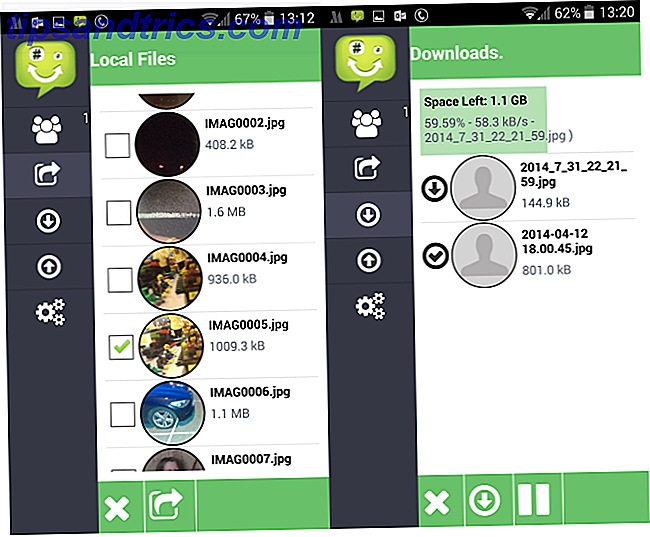
Les vitesses de transfert de données: quelle est la meilleure?
Vous remarquerez probablement en essayant ces deux méthodes que WiFi Direct est considérablement plus rapide que Bluetooth. En effet, des tests récents ont démontré que Bluetooth ressemble à une tortue en comparaison. Alors que WiFi Direct n'est pas plus rapide que tout transfert de données par câble (comme USB 2.0 ou USB 3.0), il est certainement capable de transférer un fichier de 1, 5 Go en 10 minutes; en revanche, le Bluetooth prend presque 125 minutes pour déplacer les mêmes données.
Malgré la vitesse impressionnante, nous nous demandons si WiFi Direct est vraiment aussi pratique que Bluetooth. Qu'est-ce que tu penses? Avez-vous utilisé soit dans Windows 8.1? Est-ce que le besoin de logiciels supplémentaires vous rebute? Peut-être avez-vous transféré des données depuis votre appareil Android ou autre matériel?
Dites-nous ce que vous en pensez, même si vous préférez le Bluetooth!